حل خطای TLS و SSL زمان دسترسی به سرویس ایمیل توکا
با دیگران به اشتراک بگذارید:
ظاهرا با غیرفعال شدن TLS و SSLهای قدیمی، کاربران توکای 2 با خطای TLS و SSL روبرو شده و نمیتوانند از طریق مرورگرها به توکا دسترسی پیدا کنند. این مسئله که مشکلاتی در دسترسی به ایمیل ایجاد کرده است، با بهروز رسانی توکا برطرف خواهد شد.
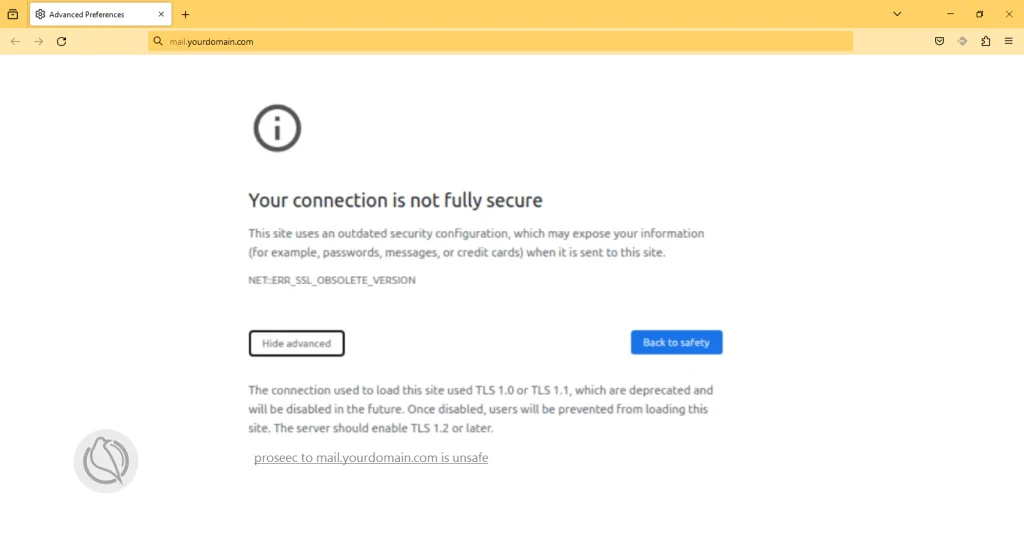
در اینجا به شما آموزش داده میشود که چطور این مشکل موقتی را برطرف کنید. این کار با ایجاد چند تغییر کوچک در مرورگری که استفاده میکنید انجام میشود. البته این تغییرات باید بلافاصله پس از بهروزسانی توکا برگردانده شود، زیرا همانطور که گفته شد، در نسخه توکای 3 این مسئله برطرف شده است.
مراحل تغییر تنظیمات در مرورگر Firefox برای رفع خطای TLS و SSL
درصورتی که از مرورگر فایرفاکس برای دسترسی به سرویس وب توکا استفاده میکنید، برای تغییر تنظیمات در مرورگر Firefox، این مراحل را اجرا کنید:
۱- در قسمت آدرس عبارت “about:config” را مطابق شکل زیر بنویسید و کلید Enter را بزنید.
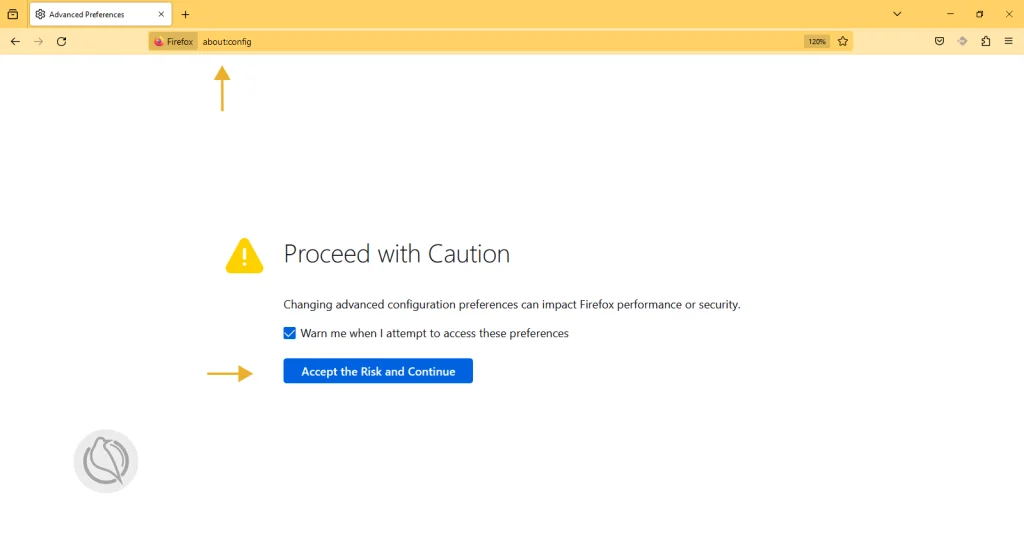
ممکن است در مرورگر پیام هشداری مطابق شکل بالا ظاهر شود. این پیام در خصوص تغییراتی که در تنظیمات مرورگر خواهید داد و احتمال تاثیر آن روی کارایی و امنیت مرورگر هشدار میدهد.
روی گزینه Accept the Risk and continue کلیک کنید تا وارد تنظیمات شوید.
۲- در صفحه بعد، در نوار جستجو عبارت TLS را تایپ کنید تا تنظیمات مربوط به TLS نشان داده شوند.
۳- از میان گزینهها، گزینه security.tls.version.min را مطابق شکل زیر پیدا کنید و روی علامت ویرایش که در انتهای سمت راست و به شکل یک قلم است کلیک کنید:
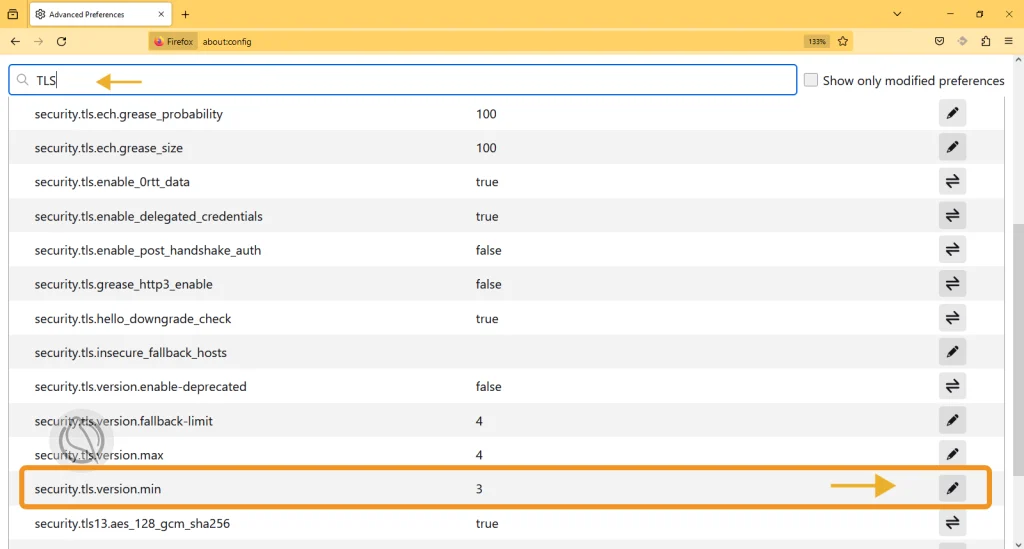
حالا میتوانید بدون مواجه شدن با خطای قبل، وارد سرویس ایمیل توکا شوید.
بازگرداندن تغییرات روی مرورگر firefox
برای بازگرداندن تغییرات مرورگر firefox، تمام مراحلی که در بالا گفته شد را به ترتیب انجام داده و فقط در مرحله آخر، برای گزینه Security.tls.version.min، مقدار ۳ را وارد کرده و تنظیمات را ذخیره کنید.مراحل تغییر تنظیمات روی مرورگر chrome برای خطای TLS و SSL
برای رفع مشکل ورود به ایمیل توکا با مرورگر Chrome، مراحل زیر را انجام دهید:
در نوار آدرس مرورگر کروم، عبارت chrome://flags/ را مطابق شکل زیر وارد کنید.
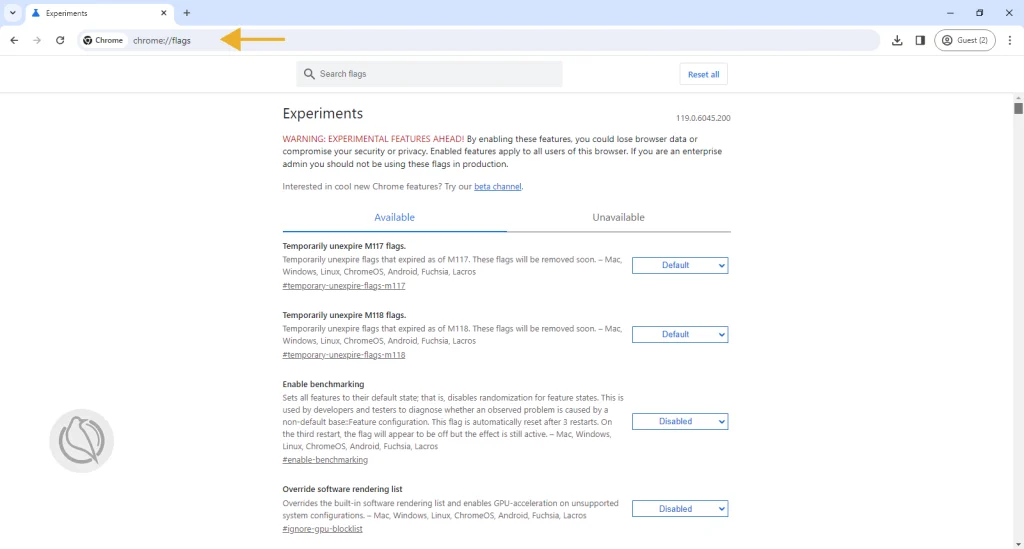
۲- در نوار جستجو عبارت TLS را وارد کنید. چهار گزینه زیر مشاهده خواهند شد:
- TLS 1.3 hardening for local anchors
- TLS Post-Quantum Confidentiality
- Show security warnings for sites using legacy TLS versions
- Enforce deprecation of legacy TLS versions
مقدار تمام این گزینهها را مطابق شکل زیر از Default به Disabled تغییر دهید تا مشکل حل شود.
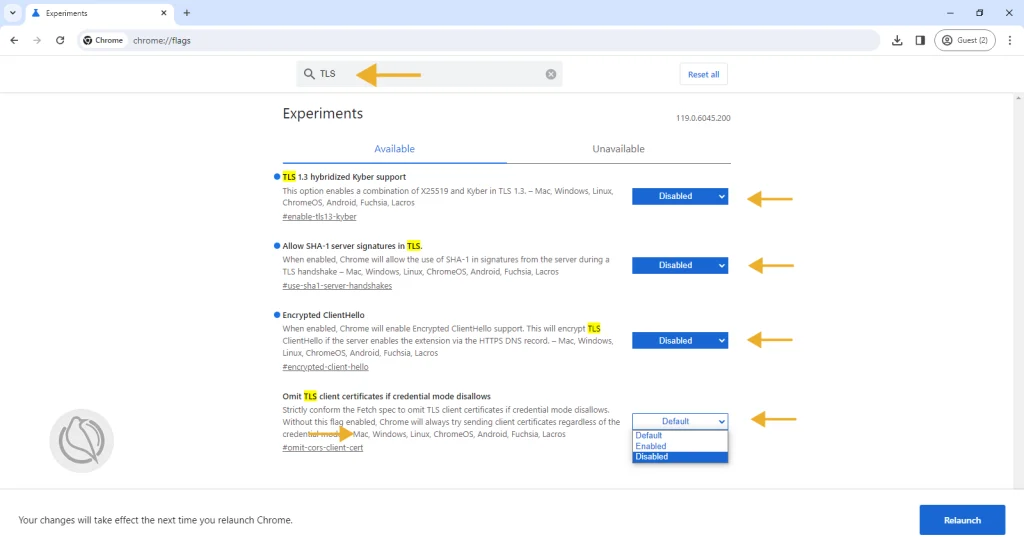
بازگرداندن تغییرات روی مرورگر Chrome
برای برگرداندن این تغییرات، کافی است مراحل بالا را اجرا کرده و فقط در مرحله آخر تمام گزینهها را به مقدار Default برگردانید.